
VP2785-2K
LCD монитор
Ръководство на потребителя
Модел № VS16528
P/N: VP2785-2K

Благодарим Ви, че избрахте ViewSonic®
Като водещ в глобален мащаб доставчик на визуални решения, ViewSonic® е
отдаден да надхвърля очакванията на света за технологична еволюция, иновация
и простота. Ние от ViewSonic® вярваме, че нашите продукти имат потенциала
да окажат положително влияние върху света и сме уверени, че продуктът
ViewSonic®, който сте избрали, ще Ви служи добре.
Отново Ви благодарим, че избрахте ViewSonic®!
2

Инструкции за безопасност
Моля прочетете следните Инструкции за безопасност преди да започнете да
използвате устройството.
• Запазете това ръководство на потребителя на безопасно място за бъдещи
справки.
• Прочетете всички предупреждения и следвайте всички инструкции.
• Трябва да седите на разстояние най-малко 18" (45 cm) от устройството.
• Около устройството трябва да има свободно разстояние от най-малко 4"
(10 cm), за да се осигури добра вентилация.
• Поставете устройството на място с добра вентилация. Не поставяйте нищо
върху него, което би попречило на разсейването на топлината.
• Устройството да не се използва близо до вода. За да се намали риска от
пожар или токов удар, не излагайте устройството на влага.
• Избягвайте излъгване на устройството на пряка слънчева светлина или други
източници на постоянна топлина.
• Да не се инсталира в близост до каквито и да било източници на топлина
като радиатори, вентилаторно отопление, печки или други устройства
(включително усилватели), които може да увеличат температурата на
устройството до опасни нива.
• За почистване на корпуса отвън да се използва меко, сухо парче плат. За
повече информация вижте раздел "Поддръжка" на стр. 71 .
• Възможно е екранът да се омазни, когато го докосвате. За да почистите
омазнените места по екрана, вижте раздел "Поддръжка" на стр. 71 .
• Не докосвайте повърхността на екрана с остри или твърди предмети, защото
това може да повреди екрана.
• Когато местите устройството, внимавайте да не го изпуснете или ударите в
нещо.
• Не поставяйте устройството върху неравна или нестабилна повърхност.
Устройството може да падне, което до доведе до нараняване или повреда.
• Не поставяйте тежки предмети върху устройството или кабелите за
свързване.
• Ако има пушек, странен шум или мирис, незабавно изключете устройството
и се обадете на Вашия търговски представител или на ViewSonic®. Опасно е
да продължавате да използвате устройството.
• Не се опитвайте да заобикаляте указанията за безопасност на поляризиран
или заземяващ щепсел. Поляризираният щепсел има две остри части, като
едната е по-широка от другата. Заземяващият щепсел има две остри части
и трета, заземяваща издадена част. Широката остра част и третата издадена
част са за Ваша безопасност. Ако щепселът не влиза в контакта, трябва да се
снабдите с адаптер. Не се опитвайте да вкарате щепсела в контакта със сила.
3

• При свързване към електрически контакт НЕ отстранявайте
заземяващата издадена част. Уверете се, че заземяващите издадени
части НИКОГА НЕ СЕ ОТСТРАНЯВАТ.
• Защитете захранващия кабел от настъпване или прещипване,
особено при щепсела и в точката, където излиза от оборудването.
Уверете се, че захранващият контакт се намира близо до
оборудването, така че да има лесен достъп до него.
• Само приставки/аксесоари, посочени от производителя.
• Когато се използва етажерка, бъдете внимателни при
преместването на етажерка и оборудването заедно, за да
избегнете нараняване при преобръщането им.
• Изключете щепсела на захранващия кабел от електрическия контакт, ако
устройството няма да се използва дълго време.
• Сервизното обслужване да се извършва от квалифициран
сервизен персонал. Обслужване се изисква, когато оборудването е
повредено по някакъв начин, например:
при повреда на захранващия кабел или щепсела;
при разливане на течност или попадане на предмети вътре в
оборудването;
ако оборудването е било изложено на влага;
ако оборудването не работи нормално или е било изпускано.
СЪОБЩЕНИЕ: СЛУШАНЕТО НА СИЛЕН ЗВУК ПРЕЗ СЛУШАЛКИ
ПРОДЪЛЖИТЕЛНО ВРЕМЕ МОЖЕ ДА ДОВЕДЕ ДО УВРЕЖДАНЕ/ЗАГУБА
НА СЛУХА. При използване на слушалки, регулирайте силата на звука до
подходящо ниво. В противен случай е възможно увреждане на слуха.
СЪОБЩЕНИЕ: МОНИТОРЪТ МОЖЕ ДА ПРЕГРЕЕ И ДА СЕ ИЗКЛЮЧИ! Ако
устройството се изключи автоматично, включете монитора отново. След
рестартиране, променете разделителната способност на монитора и
скоростта на опресняване. За повече информация вижте ръководството на
потребителя на видеокартата.
4

Съдържание
Инструкции за безопасност ...........................................................3
Въведение ..................................................................................... 7
Съдържание на опаковката ......................................................................................... 7
Общ преглед на продукта ............................................................................................ 8
Първоначално инсталиране ..........................................................9
Инсталиране на стойката .............................................................................................9
Монтаж на стена ........................................................................................................11
Използване на гнездото за защита ...........................................................................13
Свързване ....................................................................................14
Свързване към захранването ....................................................................................14
Свързване на външни устройства .............................................................................15
HDMI връзка ......................................................................................................... 15
DisplayPort връзка ................................................................................................16
Последователно свързване на DisplayPort/USB Type C ....................................17
USB връзка ............................................................................................................ 18
Аудиовръзка .........................................................................................................19
Използване на монитора ............................................................. 20
Регулиране на зрителния ъгъл ..................................................................................20
Регулиране на височината .................................................................................. 20
Регулиране на ъгъла на наклона ........................................................................21
Регулиране на ъгъла на завъртане .....................................................................22
Включване/изключване на устройството .................................................................23
Използване на клавишите на контролния панел .....................................................24
Quick Menu (Бързо меню) ................................................................................... 24
Hot Keys (Бързи клавиши) ....................................................................................26
Конфигурирайте Sengs (Настройки).......................................................................28
Общи операции ................................................................................................... 28
Структура на екранното меню ............................................................................ 31
Опция на менюто ................................................................................................. 40
5

Разширени функции и настройки ...............................................52
KVM ............................................................................................................................. 52
Mul-picture (Няколко изображения) ....................................................................... 54
PBP (Picture-by-Picture) ........................................................................................55
PIP (Picture-in-Picture) ..........................................................................................57
Dual Color (Два цвята) ................................................................................................ 59
Firmware Update (Актуализация на фърмуера) ........................................................60
Приложение .................................................................................61
Технически характеристики .......................................................................................61
Речник ......................................................................................................................... 64
Отстраняване на неизправности ...............................................................................68
Поддръжка .................................................................................................................. 71
Общи инструкции ................................................................................................71
Почистване на екрана ......................................................................................... 71
Почистване на корпуса ........................................................................................ 71
Отказ от отговорност ...........................................................................................71
Регулаторна и сервизна информация ......................................... 72
Информация за съответствие ....................................................................................72
Изявление за съответствие на ФКК ....................................................................72
Изявление на Министерството на промишлеността на Канада ......................72
CE съвместимост за европейските страни ......................................................... 73
Декларация за съответствие RoHS2 ....................................................................73
Ограничения за опасни вещества в Индия ........................................................ 74
Изхвърляне на продукта в края на живота му ...................................................74
Информация за авторските права ............................................................................75
Обслужване на клиенти ......................................................................................76
Ограничена гаранция .......................................................................................... 77
6

Въведение
Съдържание на опаковката
• IPS дисплей
• Захранващ кабел
• Видеокабел
• Кабел USB 3.0 upstream (Type B към Type A)
• Ръководство за бърз старт
ЗАБЕЛЕЖКА: Захранващият кабел и видеокабелите, включени във Вашия
комплект, варират в зависимост от Вашата държава. Свържете
се с Вашия местен търговец за повече информация.
7

Общ преглед на продукта
Изглед отпред
Екран на
дисплея
Power LED
1
3
5
4
2
Бутон за
включване и
изключване
Изглед отзад
USB Type-C
Downstream
Гнездо за
защита
DisplayPort Out
Type-CType-C
DC IN жак
USB
Upstream
USB
Type-C
USB Downstream
портове
HDMI
DisplayPort In
Аудиоизход
ЗАБЕЛЕЖКА: За повече информация относно клавиша 1/2/3/4/5 и
функциите му, вижте раздел “Hot Keys (Бързи клавиши)” на
стр. 26 .
8

Първоначално инсталиране
Този раздел предлага подробни инструкции за инсталиране на Вашия монитор.
Инсталиране на стойката
1. Покрийте повърхността с мек плат, за да защитите екрана от надраскване
или повреда. След това поставете устройството върху равна, стабилна
повърхност, като екранът сочи надолу.
2. Подравнете и плъзнете горните кукички на основата в отворите за монтаж
на основата, както е показано на илюстрацията по-долу:
ЗАБЕЛЕЖКА: Уверете се, че стойката е закрепена и че щифтът за бързо
освобождаване е щракнал на мястото си.
9
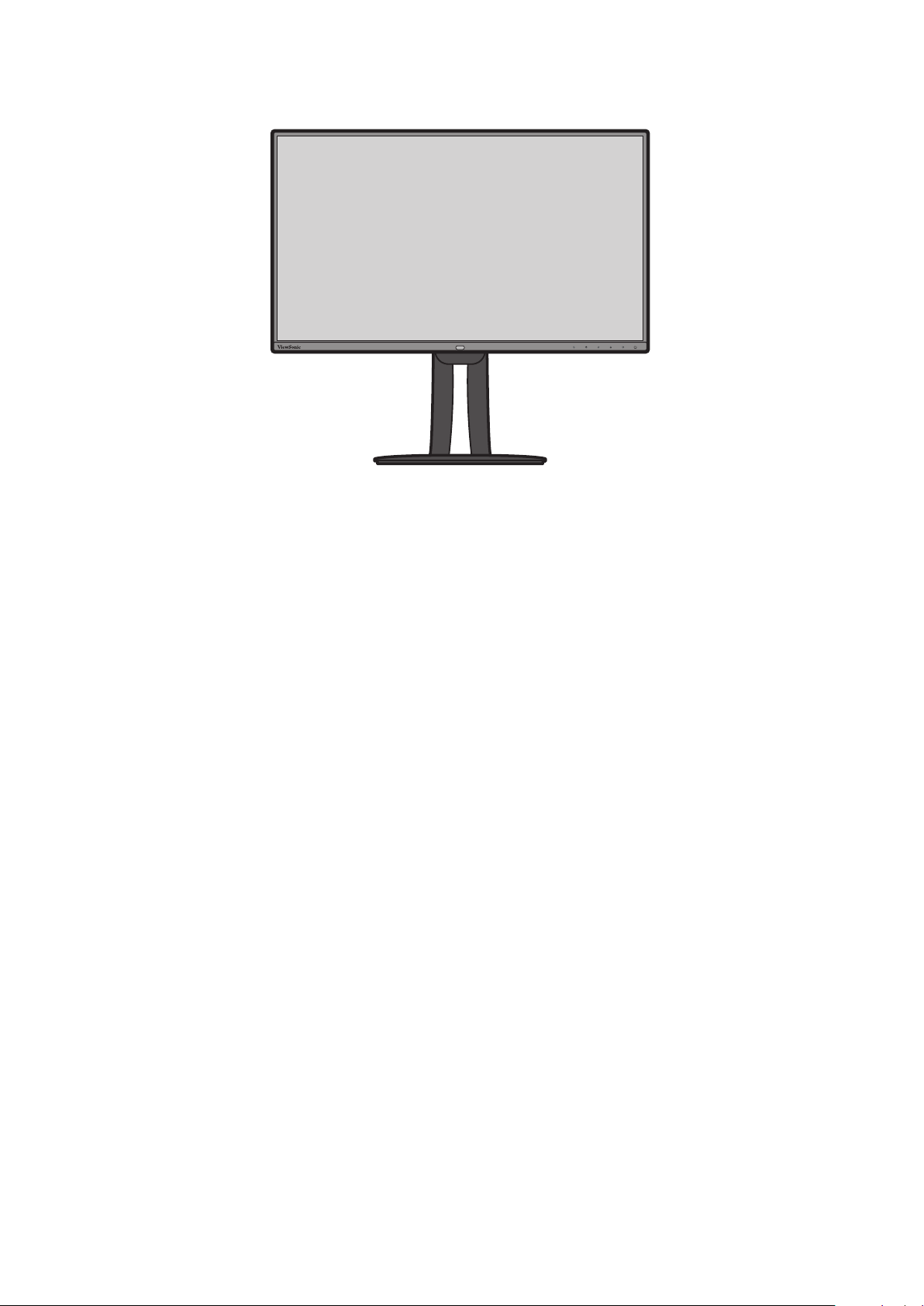
3. Повдигнете устройството в изправеното му положение върху равна,
стабилна повърхност.
ЗАБЕЛЕЖКА: Винаги поставяйте устройството върху равна, стабилна
повърхност. Ако не направите това, възможно е устройството
да падне и да се повреди и/или да предизвика нараняване.
10

Монтаж на стена
Вижте таблицата по-долу относно стандартните размери на комплектите за
стенен монтаж.
Макси-
мално на-
товарване
14 kg 100 x 100 mm 115 x 115 x 2,6 mm Ø 5mm
ЗАБЕЛЕЖКА: Комплекти за стенен монтаж се продават отделно.
1. Изключете устройството и изключете всички кабели.
2. Покрийте повърхността с мек плат, за да защитите екрана от надраскване
или повреда. След това поставете устройството върху равна, стабилна
повърхност, като екранът сочи надолу.
3. Натиснете и задръжте щифта за бързо освобождаване и внимателно
повдигнете стойката.
Шарка на
отворите
(Ш х В)
Интерфейсна
подложка
(Ш x В x Д)
Отвор на
подлож-
ка
Технически характе-
ристики и количество
на болтовете
M4 x 10 mm
4 броя
2
1
4. Внимателно издърпайте, за да откачите кукичките. После отстранете
стойката.
11
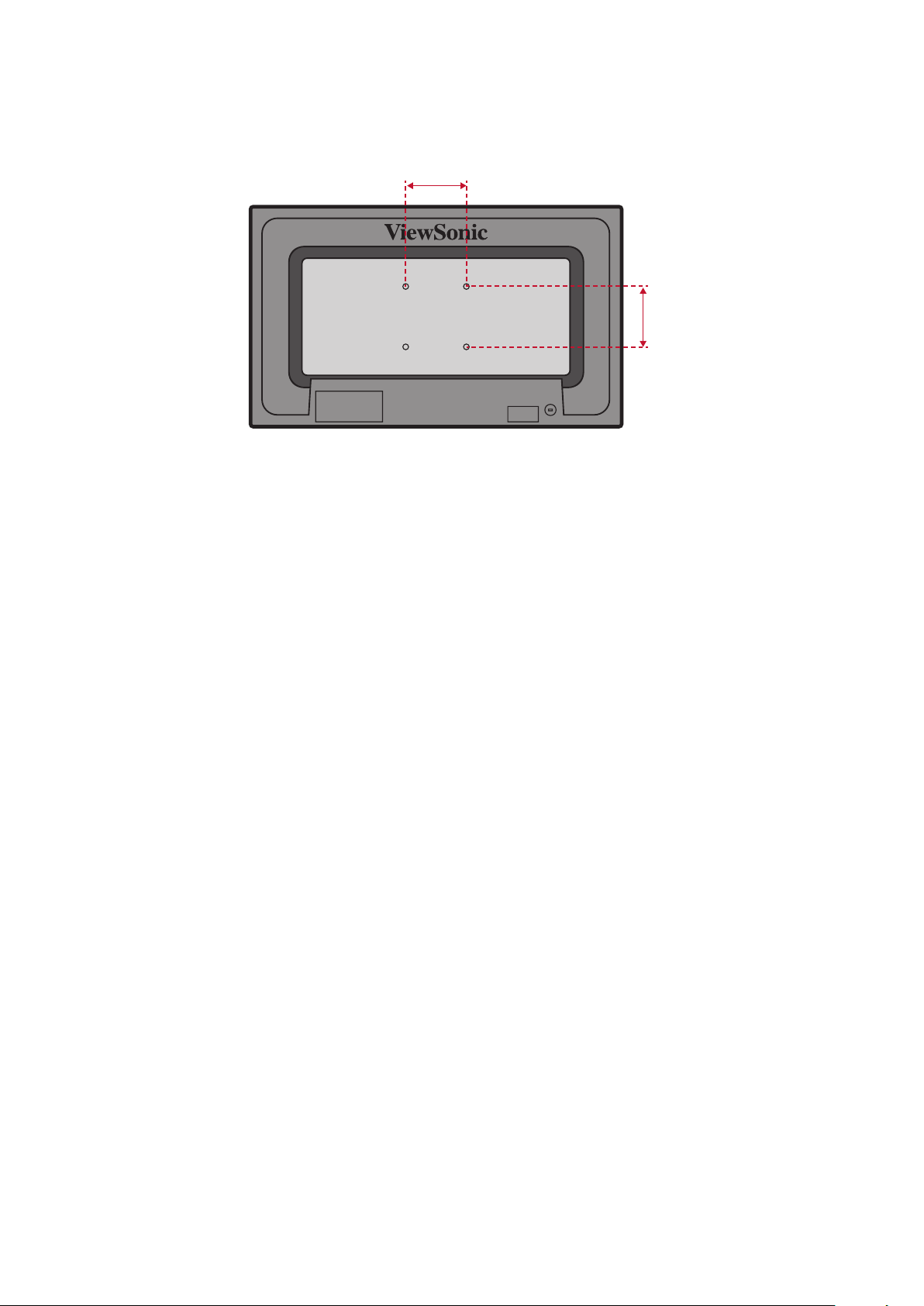
5. Прикрепете монтажната скоба към отворите за монтаж VESA на гърба на
устройството. След това я закрепете здраво с помощта четири болта (M4 x 10
mm).
100 mm
100 mm
6. Следвайте инструкциите, предоставени с комплекта за стенен монтаж, за да
монтирате монитора на стената.
12
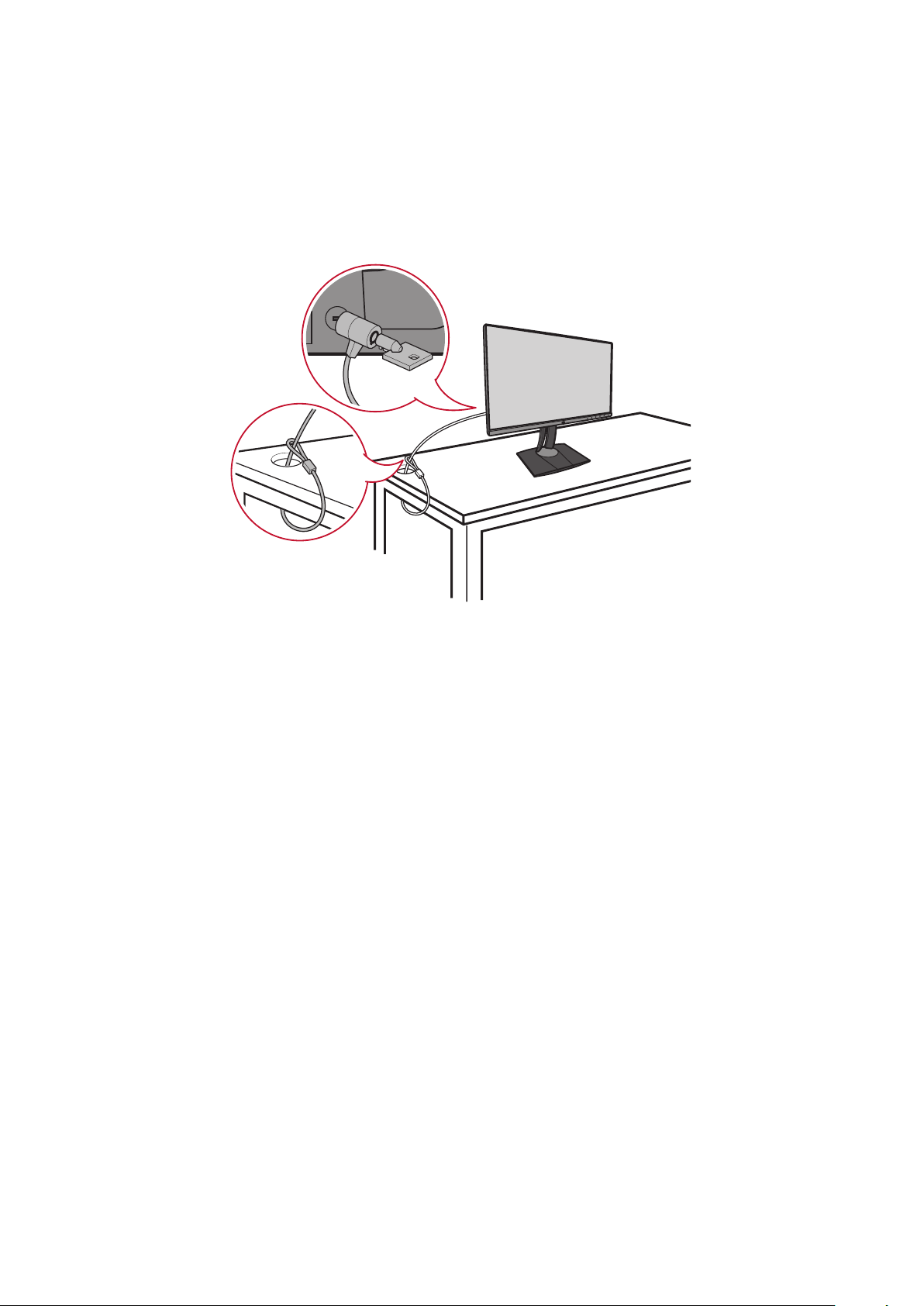
Използване на гнездото за защита
За предотвратяване на кражба на устройството използвайте приспособлението
за заключване с гнездо за защита, за да заключите устройството към
неподвижен предмет.
По-долу има пример за инсталиране на устройството за заключване с гнездо
за защита към маса.
13
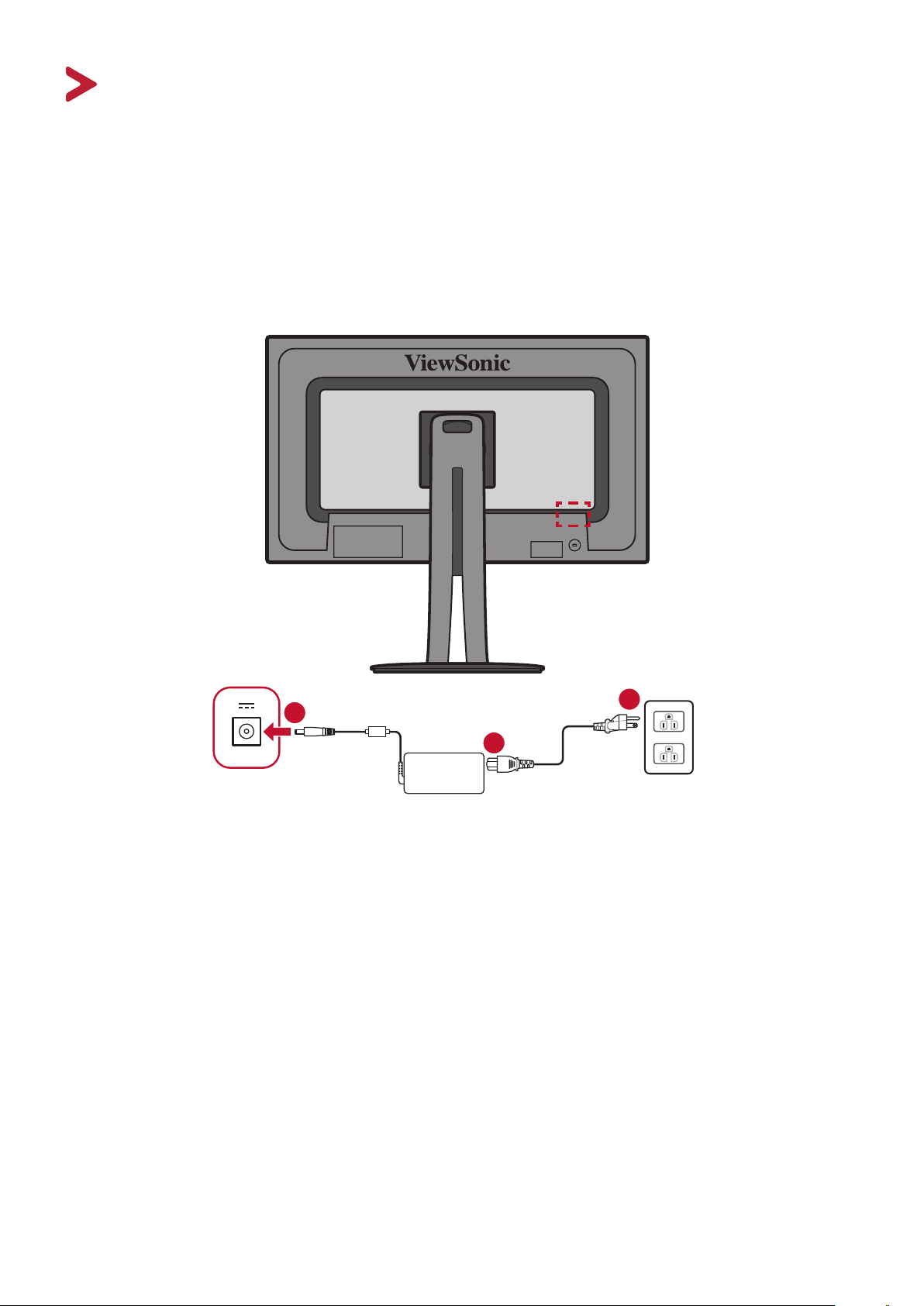
Свързване
Този раздел Ви дава указания за това как да свържете монитора към друго
оборудване.
Свързване към захранването
1. Свържете захранващия кабел към токов адаптер.
2. Свържете токовия адаптер към DC IN жака на гърба на устройството.
3. Включете щепсела в електрически контакт.
2
1
3
14
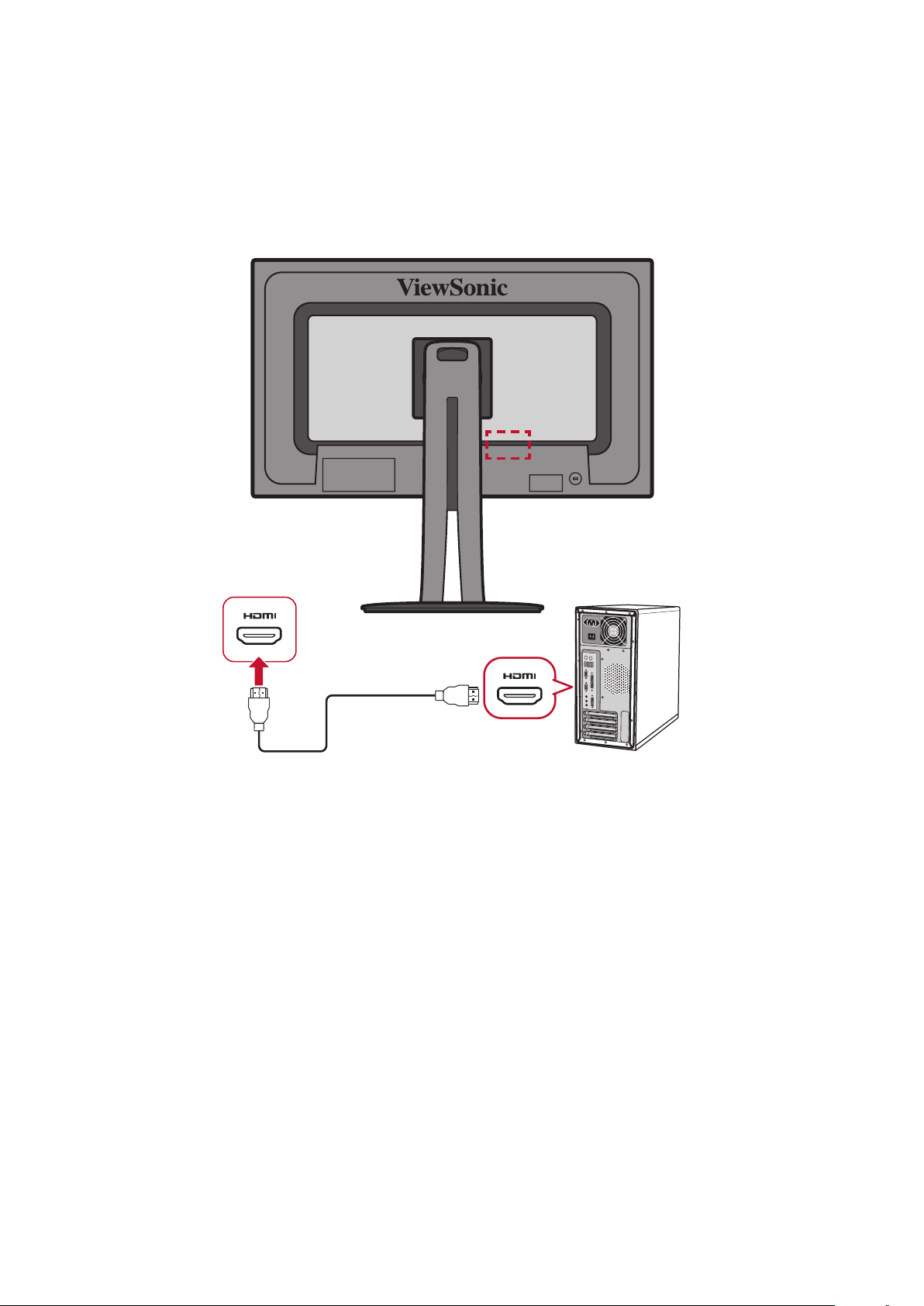
Свързване на външни устройства
HDMI връзка
Свържете единия край на HDMI кабел към HDMI порта на Вашия монитор.
После свържете другия край на кабела към HDMI порта на Вашия компютър.
ЗАБЕЛЕЖКА: Мониторът има два HDMI 1.4 порта.
15

DisplayPort връзка
Свържете единия край на DisplayPort кабела към DisplayPort или mini DP порт.
После свържете другия край на кабела към DisplayPort или mini DP порта на
Вашия компютър.
ЗАБЕЛЕЖКА: За да свържете монитора към Thunderbolt порта (в. 1&2) на
Вашия Mac, свържете края mini DP на кабела mini DP към
DisplayPort към Thunderbolt изхода на Вашия Mac. После
свържете другия край на кабела към DisplayPort на Вашия
компютър.
16

Последователно свързване на DisplayPort/USB Type C
С поддръжката на Multi-Stream Transport за DisplayPort/USB Type C вие можете
да осъществите последователно свързване с до 2 монитора.
ЗАБЕЛЕЖКА: Вашата видеокарта трябва да е съвместима с DP 1.2 и да
поддържа режим MST
1. Свържете единия край на DisplayPort/USB Type C кабела към DisplayPort/USB
Type C изхода на компютъра/ лаптопа. Свържете единия край на DisplayPort/
USB Type C кабела към входния конектор отзад на монитора.
2. Използвайте друг кабел DisplayPort, за да се свържете към порта на
DisplayPort Out на първия монитор. След това свържете другия край на
кабела към порта DisplayPort In на втория монитор.
Type-C
Out
Type-C Type-C
In
Or
Out
Out
In
In
ЗАБЕЛЕЖКА:
• Максималната разделителна способност е 2560 x 1440.
• DisplayPort 1.2 MST трябва да е включен в Setup Menu (Меню за
настройка) в екранното меню за свързване като гирлянда.
• Ако източникът на входен сигнал се промени на HDMI, DisplayPort 1.2
MST ще се включи автоматично.
17

USB връзка
Свържете единия край на USB кабела към USB порта на устройството. После
свържете другия край на кабела към USB порта на Вашия компютър.
ЗАБЕЛЕЖКА: Мониторът поддържа 3 вида USB портове. При установяване
на връзка, спазвайте следното правило.
• 2 порта USB Type A: Свържете конектора тип А на USB кабела към USB
порт на компютъра.
• Един USB Type B порт: Свържете мъжки USB Type B кабел (квадрат с
2 скосени ъгъла) към този порт, след което свържете другия край на
кабела към низходящия USB порт на компютъра.
• Един USB Type C порт: Уверете се, че Вашето изходно устройство от
тип C и кабелите поддържат предаване на видеосигнал.
Type-CType-C
Type-C
Type-C
18

Аудиовръзка
Включете аудиожака на слушалките в аудиопорта на монитора. Освен това,
може да свържете монитора към sound bar система с помощта на аудиокабел.
19

Използване на монитора
Регулиране на зрителния ъгъл
За оптимално гледане може да регулирате зрителния ъгъл с помощта на
следните методи:
Регулиране на височината
Снижете или повдигнете монитора до желаната височина (от 0 до 130 mm).
ЗАБЕЛЕЖКА: Когато регулирате, натиснете здраво по дължина релсата за
регулиране, като държите монитора с две ръце отстрани.
20

Регулиране на ъгъла на наклона
Наклонете монитора напред или назад до желания зрителен ъгъл (от -6˚ до
21˚).
ЗАБЕЛЕЖКА: При регулиране поддържайте здраво с една ръка докато
наклонявате монитора напред или назад с другата ръка.
21

Регулиране на ъгъла на завъртане
Завъртете монитора наляво или надясно до желания зрителен ъгъл (60˚).
22

Включване/изключване на устройството
1. Включете щепсела в електрически контакт.
2. Натиснете бутона Power (Вкл./изкл.), за да включите монитора.
3. За да изключите монитора, натиснете бутона Power (Вкл./изкл.) отново.
ЗАБЕЛЕЖКА: Мониторът ще консумира известно количество енергия докато
захранващият кабел е включен към контакт. Ако мониторът
не се използва продължително време, изключете щепсела от
електрическия контакт.
23

Използване на клавишите на контролния панел
Standard Color
Contrast/Brightness
Input Select
Main Menu
Exit
Използвайте клавишите на контролния панел за достъп до Quick Menu (Бързо
меню), активиране на горещи клавиши, навигация в екранното меню (OSD) и
промяна на настройките.
1 3 5
42
Quick Menu (Бързо меню)
Натиснете клавиша 1/2/3/4, за да активирате Quick menu (Бързо меню).
Standard Color
Contrast/Brightness
Input Select
Main Menu
Exit
ЗАБЕЛЕЖКА: Следвайте ръководството за клавишите, което се появява в
долната част на екрана, за да изберете опцията и да направите
настройки.
Standard Color (Стандартен цвят)
Изберете една от готовите стандартни цветови настройки.
Adobe RGB
sRGB
EBU
DCI-P3
SMPTE-C
REC709
DICOM SIM
D50
CAL 1
CAL 2
CAL3
24
